Google Oversetter
DENNE TJENESTEN KAN INNEHOLDE OVERSETTELSER LEVERT AV GOOGLE. GOOGLE FRASKRIVER SEG ALLE GARANTIER KNYTTET TIL OVERSETTELSENE, UTTRYKKELIGE ELLER UNDERFORSTÅTTE, INKLUDERT ALLE GARANTIER FOR NØYAKTIGHET, OG ALLE UNDERFORSTÅTTE GARANTIER FOR SALGBARHET, EGNETHET FOR ET BESTEMT FORMÅL OG UKRENGELIGHET.
Nikon Corporation (nedenfor, "Nikon") sine referansehåndbøker har blitt oversatt for din bekvemmelighet ved hjelp av oversettelsesprogramvare drevet av Google Oversetter. Det er gjort rimelige anstrengelser for å gi en nøyaktig oversettelse, men ingen automatisert oversettelse er perfekt, og er heller ikke ment å erstatte menneskelige oversettere. Oversettelser leveres som en tjeneste til brukere av Nikons referansehåndbøker, og leveres "som de er". Det gis ingen garanti av noe slag, enten uttrykt eller underforstått, med hensyn til nøyaktigheten, påliteligheten eller korrektheten for enhver oversettelse gjort fra engelsk til et annet språk. Noe innhold (slik som bilder, videoer, Flash-videoer osv.) vil kanskje ikke være nøyaktig oversatt som følge av begrensningene til oversettelsesprogramvaren.
Den offisielle teksten er den engelske versjonen av referansehåndbøkene. Eventuelle uoverensstemmelser eller forskjeller som oppstår i oversettelsen, er ikke bindende og har ingen juridisk virkning for etterlevelse eller håndhevelse. Dersom du har spørsmål knyttet til nøyaktigheten av informasjonen i de oversatte referansehåndbøkene, se den engelske versjonen av håndbøkene som er den offisielle versjonen.
i -knappen (avspillingsmodus)
Ved å trykke på i -knappen under avspillingszoom eller avspilling på full skjerm eller miniatyrbilde vises i menyen for avspillingsmodus. Marker elementer og trykk på J eller 2 for å velge.
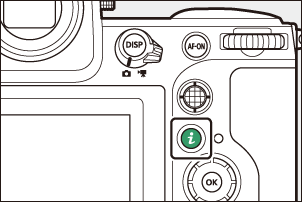
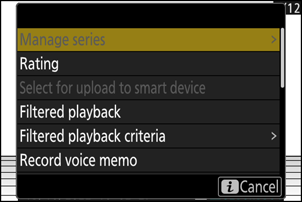
Trykk på i -knappen igjen for å gå tilbake til avspilling.
Bilder
| Alternativ | Beskrivelse |
|---|---|
| [ Rask beskjæring ] 1 | Lagre en kopi av det gjeldende bildet som er beskåret i området som er synlig på skjermen. Dette alternativet er ikke tilgjengelig når RGB-histogrammer vises ( 0 RGB-histogram ). |
| [ Administrer serier ] | Hvis [ PÅ ] er valgt for [ Serieavspilling ] > [ Vis serier som enkeltminiatyrer ] i avspillingsmenyen, kan du bruke dette alternativet til å slette, beskytte eller merke for opplasting av gjeldende bilde og alle andre bilder i samme serie.
|
| [ Vurdering ] | Vurder gjeldende bilde ( 0 Rangering Bilder ). |
| [ Velg for opplasting til smartenhet ] | Velg gjeldende bilde for opplasting ( 0 Velge bilder for opplasting ).
|
| [ Velg for opplasting til datamaskin ] | |
| [ Velg for opplasting (FTP) ] | |
| [ Velg for prioritert opplasting til datamaskin ] | Velg gjeldende bilde for prioritert opplasting ( 0 Velge bilder for opplasting ). Bilder merket for prioritert opplasting vil bli lastet opp før andre bilder merket for opplasting.
|
| [ Velg for prioritert opplasting (FTP) ] | |
| [ Velg alle for datamaskinopplasting ] | Merk for å laste opp alle bilder som oppfyller gjeldende filterkriterier ( 0 Filtrert avspilling ).
|
| [ Velg alle for opplasting (FTP) ] | |
| [ Filtrert avspilling ] | Vis kun bilder som samsvarer med valgte kriterier ( 0 Filtrert avspilling ). |
| [ Filtrerte avspillingskriterier ] | Velg filterkriterier. |
| [ Ta opp talememo ] | Legg til et talememo til gjeldende bilde ( 0 Ta opp talememoer ). |
| [ Spill av talememo ] | Spill av talememoet for gjeldende bilde ( 0 Spille av talememoer ). |
| [ Retusjere ] | Lag en retusjert kopi av det gjeldende bildet ( 0 Retusjere fotografier ). |
| [ Hopp til kopi på annet kort ] | Hvis det gjeldende bildet er ett av et par opprettet med [ Backup ], [ RAW primær - JPEG sekundær ], [ JPEG primær - JPEG sekundær ], [ RAW primær - HEIF sekundær ] eller [ HEIF primær - HEIF sekundær ] valgt for [ Sekundær sporfunksjon ] i fotoopptaksmenyen, hvis du velger dette alternativet, vises kopien på kortet i det andre sporet. |
| [ Velg spor og mappe ] | Velg et spor og en mappe for avspilling. Marker et spor og trykk på 2 for å vise en liste over mappene på minnekortet i det valgte sporet. Du kan deretter merke en mappe og trykke på J for å se bildene den inneholder. |
| [ Beskytt ] | Legg til beskyttelse til eller fjern beskyttelse fra gjeldende bilde ( 0 Beskytte bilder mot sletting ). |
| [ Opphev beskyttelsen av alle ] 2 | Fjern beskyttelsen fra alle bilder i mappen som er valgt for [ Avspillingsmappe ] i avspillingsmenyen. |
| [ IPTC ] | Bygg inn en valgt IPTC forhåndsinnstilling i det gjeldende bildet ( 0 IPTC ). |
| [ Sammenligning side om side ] 3 | Sammenlign retusjerte kopier med originalene. |
| [ Lysbildefremvisning ] | Se en lysbildefremvisning; det gjeldende bildet og alle følgende bilder vises ett om gangen i den rekkefølgen som er tatt opp ( 0 Vise lysbildefremvisninger ). |
Kun tilgjengelig under avspillingszoom.
Ikke tilgjengelig under avspillingszoom.
Bare tilgjengelig når en retusjert kopi (indikert med et p -ikon) eller kildebildet for en retusjert kopi er valgt.
Velg [ Sammenligning side ved side ] for å sammenligne retusjerte kopier med de ikke-retusjerte originalene.
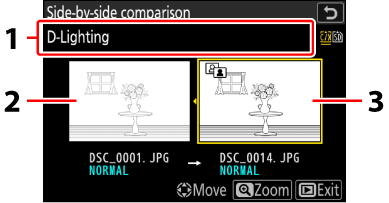
- Alternativer som brukes til å lage kopi
- Kildebilde
- Retusjert eksemplar
- Kildebildet vises til venstre, den retusjerte kopien til høyre.
- Alternativene som brukes til å lage kopien, er oppført øverst på skjermen.
- Trykk på 4 eller 2 for å bytte mellom kildebildet og den retusjerte kopien.
- Hvis kopien er et overlegg laget av flere kildebilder, trykk 1 eller 3 for å se de andre bildene.
- Hvis kilden har blitt kopiert flere ganger, trykk 1 eller 3 for å se de andre kopiene.
- For å se det uthevede bildet i full skjerm, trykk og hold X -knappen.
- Trykk på J for å gå tilbake til avspilling med det uthevede bildet vist på full skjerm.
- For å avslutte til avspilling, trykk på K -knappen.
- Kildebildet vil ikke vises hvis kopien ble laget fra et fotografi som nå er beskyttet.
- Kildebildet vil ikke vises hvis kopien ble laget fra et fotografi som siden har blitt slettet.
Videoer
| Alternativ | Beskrivelse |
|---|---|
| [ Vurdering ] | Vurder gjeldende bilde ( 0 Rangering Bilder ). |
| [ Velg for opplasting til datamaskin ] | Velg gjeldende bilde for opplasting ( 0 Velge bilder for opplasting ).
|
| [ Velg for opplasting (FTP) ] | |
| [ Velg for prioritert opplasting til datamaskin ] | Velg gjeldende bilde for prioritert opplasting ( 0 Velge bilder for opplasting ). Bilder merket for prioritert opplasting vil bli lastet opp før andre bilder merket for opplasting.
|
| [ Velg for prioritert opplasting (FTP) ] | |
| [ Velg alle for datamaskinopplasting ] | Merk for å laste opp alle bilder som oppfyller gjeldende filterkriterier ( 0 Filtreret avspilling ).
|
| [ Velg alle for opplasting (FTP) ] | |
| [ Filtrert avspilling ] | Vis kun bilder som samsvarer med valgte kriterier ( 0 Filtrert avspilling ). |
| [ Filtrerte avspillingskriterier ] | Velg filterkriterier. |
| [ Volumkontroll ] | Juster avspillingsvolumet. |
| [ Trim video ] | Trim opptakene fra gjeldende video og lagre den redigerte kopien i en ny fil ( 0 Trimme videoer ). |
| [ Velg spor og mappe ] | Velg et spor og en mappe for avspilling. Merk et spor og trykk på 2 for å vise en liste over mappene på minnekortet i det valgte sporet. Du kan deretter merke en mappe og trykke på J for å se bildene den inneholder. |
| [ Beskytt ] | Legg til beskyttelse til eller fjern beskyttelse fra gjeldende bilde ( 0 Beskytte bilder mot sletting ). |
| [ Opphev beskyttelsen av alle ] | Fjern beskyttelsen fra alle bilder i mappen som er valgt for [ Avspillingsmappe ] i avspillingsmenyen. |
| [ Lysbildefremvisning ] | Se en lysbildefremvisning; det gjeldende bildet og alle følgende bilder vises ett om gangen i den rekkefølgen som er tatt opp ( 0 Vise lysbildefremvisninger ). |
| [ Avspillingshastighet ] | Velg videoavspillingshastighet. Hvis du velger [ 1/2× hastighet ] eller [ 1/4× hastighet ] vil videoavspillingen tregere med ¹/₂× eller ¹/₄× hastigheten. |
Videoer (avspilling satt på pause)
| Alternativ | Beskrivelse | |
|---|---|---|
| 9 | [ Trim video ] | Trim uønsket opptak ( 0 trimmevideoer ). |
| 4 | [ Lagre gjeldende ramme ] | Lagre et valgt bilde som et JPEG stillbilde ( 0 Lagre gjeldende bilde som et JPEG stillbilde ). |
| 1 | [ Lagre påfølgende bilder ] | Lagre rammene i en valgt lengde på opptakene som en serie med individuelle JPEG bilder ( 0 Lage stillbilder fra en valgt lengde på opptak ). |
| [ Volumkontroll ] | Juster avspillingsvolumet. | |
| [ Avspillingshastighet ] | Velg videoavspillingshastighet. Hvis du velger [ 1/2× hastighet ] eller [ 1/4× hastighet ] vil videoavspillingen tregere med ¹/₂× eller ¹/₄× hastigheten. | |

